
Como editar arquivos de áudio? [Um tutorial prático de edição de áudio]

Você tem arquivos de áudio com baixa qualidade de som ou ruídos de fundo indesejados e deseja melhorar sua qualidade? Melhorar a qualidade de seus arquivos de áudio certamente irá enriquecê-los e torná-los mais agradáveis. Mas você sabe como editar arquivos de áudio para atender às suas necessidades? Este artigo irá esclarecê-lo sobre tudo o que você deve saber. Leia para aprender.
Edição de áudio refere-se ao processo de alteração de gravações de som. Isso pode incluir música, diálogo, efeitos sonoros, etc. O processo envolve excluir, copiar, colar, substituir e cortar para atingir um objetivo específico. É o mesmo que editar obra escrita. A única diferença é que você estará alterando sons em vez de trabalhar em palavras. Como tal, você pode olhar para a edição de áudio como uma forma de melhorar uma peça de áudio para melhorar sua qualidade ou atender aos seus objetivos específicos.
Existem dois tipos de edição de áudio: destrutiva e não destrutiva. A edição destrutiva envolve a alteração permanente do arquivo de áudio original, enquanto a não destrutiva ajuda a criar uma nova versão do arquivo de áudio, mantendo o arquivo original. A edição destrutiva é rápida, mas seria difícil desfazer qualquer erro. Por outro lado, a edição não destrutiva permite editar um arquivo de áudio em tempo real e requer mais poder de processamento.
Você pode editar arquivos de áudio usando vários métodos. Abaixo estão alguns dos melhores métodos de edição de áudio:
Quer melhorar a qualidade dos seus arquivos de áudio, mas não sabe por onde começar? Um aplicativo editor de áudio profissional irá ajudá-lo a melhorar seus arquivos de áudio de baixa qualidade de acordo com sua preferência. A partir das ferramentas disponíveis, Video Converter Ultimate estabeleceu um precedente com seus recursos de edição de áudio inigualáveis. É uma ferramenta de processamento de áudio / vídeo tudo-em-um que permite aos usuários editar, converter e compactar arquivos de áudio e vídeo sem esforço.
Mais de 10 milhões de editores em todo o mundo confiam no Video Converter Ultimate por seu desempenho quase perfeito. Além de se destacar como editor de áudio e vídeo, oferece funções básicas de edição de vídeo e emprega tecnologia de codificação de alto nível, resultando em arquivos de áudio e vídeo incomparáveis. Suportando mais de 1000 formatos, incluindo MP3, MP4, WMA, FLAC, AVI, etc., ele funciona perfeitamente em Windows e Mac, ostentando uma interface de usuário intuitiva para uma experiência incomparável. Uma opção para muitos, graças aos seus recursos de ponta. Alguns desses recursos incluem:
Abaixo está como editar clipes de som usando o aplicativo Video Converter Ultimate:
01Navegue até o site oficial do aplicativo Video Converter Ultimate, baixe o aplicativo, instale e inicie-o em seu computador.
02Adicione o arquivo de áudio que deseja editar clicando no botão "Adicionar arquivo" e selecionando a opção "Adicionar arquivos ou adicionar pastas". Como alternativa, você pode arrastar e soltar os arquivos no programa.

03Agora você pode ver os arquivos de áudio carregados na interface do aplicativo. Selecione o clipe de áudio e pressione o botão "Cortar" para remover partes indesejadas.

04Você pode fazer isso definindo a hora de início e término do clipe de áudio ou arrastando o clipper na barra de progresso. Clique no botão "Adicionar segmento" para criar mais segmentos.

05Depois de editar o arquivo de áudio, clique no botão "Salvar" no canto inferior direito. Agora visualize o arquivo de áudio pressionando em sua miniatura. Se você estiver satisfeito com a saída, você pode convertê-lo para o seu formato de escolha, clicando no botão "Converter tudo".

Leia mais:
Como recuperar arquivos de áudio do WhatsApp no Android de 3 maneiras?
Android Audio Rescue: Como recuperar arquivos de áudio excluídos do telefone Android
Windows Media Player é um programa Windows que permite aos usuários editar arquivos de áudio e vídeo de forma eficiente. Você também pode baixar e instalar alguns plugins para adicionar recursos avançados de edição. Veja abaixo como editar vídeos usando Windows Media Player:
Passo 1. Inicie o aplicativo "Windows Media Player" no seu computador.
Passo 2. Navegue até o lado esquerdo da interface do aplicativo e clique no botão "Música". Isto irá ajudá-lo a abrir uma lista de todos os arquivos MP3 no seu computador.

Passo 3. Em seguida, pesquise a lista de arquivos MP3 e identifique o que você deseja editar. Depois disso, clique com o botão direito do mouse no arquivo e escolha a opção "Editar".
Passo 4. Com isso, você pode editar vários aspectos da música, como o nome do artista, o gênero da música, etc. Se você deseja fazer outras edições avançadas, como cortar partes do arquivo, baixe plugins extras.
Passo 5. Quando terminar de editar seu arquivo, clique no botão "OK" para salvar as alterações.
Você também pode cortar arquivos de áudio em seu computador com Windows Media Player usando as seguintes etapas:
Passo 1. Comece baixando e instalando o plug-in SolveigMM WMP no seu computador e abra o software Windows Media Player.
Passo 2. Vá para a interface do Windows Media Player e selecione a opção "Ferramentas" na barra de menu superior. Em seguida, selecione a opção "Plug-ins" e escolha a opção "SolveigMM WMP Trimmer Plugin".

Passo 3. Depois, vá para o Windows Media Player e clique no botão "Música" para abrir uma lista de arquivos MP3 disponíveis. Escolha o clipe de áudio que deseja editar e selecione a opção "Editar arquivo".
Passo 4. Use o controle deslizante para marcar a parte que deseja cortar. Mova-o para o ponto de partida e pressione o botão "Adicionar Maker". Mova o controle deslizante novamente para marcar a posição final do clipe de áudio.
Passo 5. Depois de cortar o clipe de áudio, pressione o botão "Arquivo" para exportá-lo. Em seguida, selecione a opção "Salvar como" e escolha a pasta na qual deseja salvar o arquivo.
Não pode perder:
Como enviar arquivos de áudio grandes do iPhone para Android, computador e nuvem
Top 6 compressores de arquivos on-line para compressão rápida e fácil
MyEdit é uma ferramenta de edição de áudio on-line gratuita que permite aos usuários editar seus arquivos de áudio on-line. Esta aplicação tem uma interface de usuário simples e ferramentas de edição de vídeo de inteligência artificial que tornam a edição de áudio uma brisa. Esta plataforma de edição de áudio on-line tem recursos potentes, como um trocador de voz, removedor vocal, aparador de áudio, localizador BPM e removedor de ruído de vento / fundo.
MyEdit é o melhor aplicativo de edição de áudio on-line gratuito que permitirá que você realize tarefas complexas de edição de áudio. As etapas abaixo irão guiá-lo sobre como editar um arquivo de áudio usando MyEdit:
Passo 1. Visite o site oficial do MyEdit. Selecione o recurso de áudio que deseja adicionar, remover ou alterar. Aqui você pode escolher recursos como removedor vocal, trocador de voz, removedor de vento, trocador de pitch e muito mais.
Passo 2. Carregue um arquivo de áudio para a plataforma clicando no botão "Escolher um arquivo".
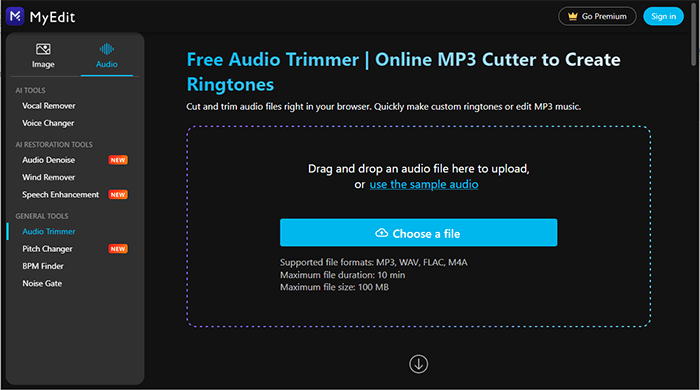
Passo 3. Agora edite o vídeo para atender às suas necessidades. Selecione o formato que deseja usar e pressione o botão "Download" para baixar o arquivo de áudio editado em seu computador.
Consulte também:
10 Melhores Opções de Editor MOV - Edite Arquivos MOV Facilmente [Guia Atualizado]
Quais são os melhores editores de vídeo verticais? Este Diz
Ocenaudio é o melhor aplicativo editor de áudio de faixa única, que é altamente confiável em fazer edições de arquivos de áudio destrutivos. Sua interface de usuário intuitiva faz com que ele se destaque de seus pares. Com este poderoso aplicativo, você pode adicionar marcas d'água a um arquivo de áudio, manipular os metadados do arquivo de áudio, editar canais específicos, realizar várias operações da área de transferência, cortar os vídeos, remover o ruído de fundo, ajustar o tom do áudio, etc.
É um excelente editor de áudio, perfeito para todos os usuários, incluindo usuários de computador novatos. Curiosamente, o aplicativo está disponível gratuitamente, apesar de suas capacidades incomparáveis. Abaixo está como usar este poderoso aplicativo editor de áudio para editar clipes de som:
Passo 1. Vá para o site oficial do aplicativo, baixe, instale e inicie o aplicativo em seu computador.
Passo 2. Crie um novo projeto clicando no botão "Arquivo" e pressionando a opção "Novo".
Passo 3. Escolha um microfone navegando até os "Controles", tocando em "Configuração do Mixer de Gravação" e selecionando um microfone.
Passo 4. Clique no botão de círculo "vermelho" no canto superior esquerdo e selecione um canal e uma taxa de amostragem que se adaptem ao seu projeto.
Passo 5. Para editar os arquivos, pare a gravação, realce uma área que deseja editar e aplique os efeitos usando a ferramenta.
Passo 6. Salve o arquivo editado em seu dispositivo clicando no botão "Arquivo", pressionando o botão "Salvar" e selecionando um local e formato de arquivo.

Pode gostar:
11 Melhores Opções de MP4 Splitter para Dividir MP4 Fácil e Rapidamente
Como ampliar um vídeo com facilidade: um guia passo a passo
O artigo acima expôs sobre como editar arquivos de áudio usando os vários métodos discutidos neste artigo. Escolha o método que melhor lhe convier. No entanto, recomendamos usar o aplicativo Video Converter Ultimate, pois é facilmente utilizável, rápido e confiável.
Artigos relacionados:
Estudo Comparativo do Controlador de Velocidade de Vídeo para Reprodução Contínua
Como adicionar seu próprio som ao TikTok [imperdível em 2023]
Edição sem esforço: como cortar um vídeo no TikTok em apenas alguns passos
Libere o potencial criativo com o melhor aplicativo Snapchat Video Editor
Top 14 Melhores Editores de Vídeo AVI | Eidt facilmente seus arquivos AVI
Selecione o Melhor Software de Edição GoPro - 10 Opções Excelentes